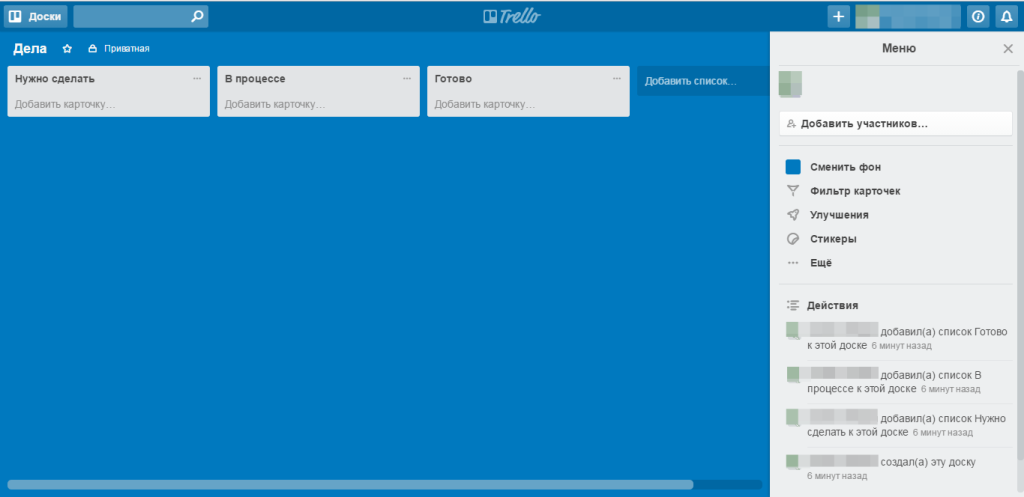Система контроля версий, например Git, одна из таких вещей, без которых чувствуешь себя как без рук. После непродолжительного периода привыкания, конечно. Но рассмотрим специфичную ситуацию, с которой приходилось сталкиваться.
Что если нужно вести разработку сайта, а к SSH доступа нет. Или, например, для хранения репозитория на рабочем сервере нет места. Конечно, речь идет не о крупных проектах. А скорее о небольших сайтах, где экономия иногда идет на всём и используется недорогой shared-хостинг. Повод ли это отказываться от Git? Не обязательно. Хотя конечно некоторые его преимущества будут потеряны.
Суть подхода проста. На локальном компьютере можно вести разработку как обычно, отличается лишь выгрузка на production (рабочий сервер). Обновления можно делать с помощью патчей по FTP. А для формирования патча можно использовать следующий код из консоли (где COMMITHASH — хеш коммита, начиная с которого делаем патч). Команды выполняются из рабочей директории сайта:
mkdir patch
cp --parents $(git diff --no-commit-id --name-only -r COMMITHASH) ./patch
После выполнения этих команд, в папке patch будет сформирован патч, который включает все измененные файлы от указанного коммита до HEAD, с сохранением структуры папок. Остаётся залить содержимое этой директории по FTP на сервер.
Папку patch, после применения патча, нужно удалить из рабочей копии или занести её в файл .gitignore, чтобы она не индексировалась.
Сложно представить такой подход в команде разработчиков, но если разработчиков всего два или три, достаточно использовать Git-сервер (или например приватный репозиторий на Bitbucket), через который будет идти обмен данными. А загрузку патчей на рабочий сайт по FTP может осуществлять, по согласованию, один человек.